এই টিউটোরিয়ালটি PowerShell cmdlet 'ফরম্যাট' এর ওভারভিউ করবে।
PowerShell-এ আউটপুট ভিউ পরিবর্তন করতে ফরম্যাট কমান্ডগুলি কীভাবে ব্যবহার করবেন?
পাওয়ারশেলের আউটপুট ফরম্যাট করতে নীচের দেওয়া cmdlets ব্যবহার করা হয়:
কমান্ড 1: ফরম্যাট-ওয়াইড
cmdlet ' ফরম্যাট-ওয়াইড পাওয়ারশেলের cmdlet প্রশস্ত টেবিলের অবজেক্টগুলিকে ফর্ম্যাট করতে ব্যবহৃত হয় যা প্রতিটি বস্তুর একটি বৈশিষ্ট্যকে আউটপুট করে।
আরও ভাল বোঝার জন্য একটি উদাহরণ নেওয়া যাক!
উদাহরণ: 'গেট-সার্ভিস' সিএমডিলেটের আউটপুটকে তিনটি কলামের টেবিলে ফর্ম্যাট করুন
একটি প্রশস্ত শৈলীতে টেবিল ফর্ম্যাট করতে নীচের প্রদত্ত কমান্ডটি চালান:
সেবা পান | ফরম্যাট-ওয়াইড -কলাম 3
উপরের কোড অনুযায়ী:
- প্রথমে, cmdlet প্রদান করুন ' সেবা পান ' এবং ' | 'পাইপলাইন।
- তারপর লিখুন ' ফরম্যাট-ওয়াইড 'আদেশ।
- সবশেষে উল্লেখ করুন ' -কলাম ' পরামিতি এবং এটি মান নির্ধারণ করুন ' 3 ”:
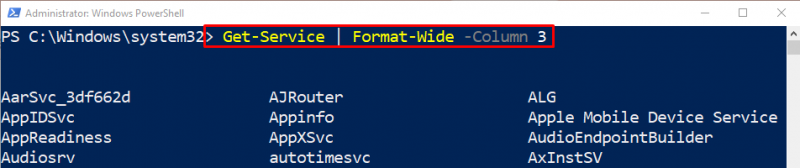
কমান্ড 2: বিন্যাস-তালিকা
cmdlet ' বিন্যাস-তালিকা ” একটি তালিকা আকারে একটি বস্তু পেতে ব্যবহৃত হয়, প্রতিটি একক সম্পত্তি একটি স্বতন্ত্র লাইনে প্রদর্শিত হয়।
একটি ব্যবহারিক প্রদর্শনের জন্য, প্রদত্ত উদাহরণটি দেখুন!
উদাহরণ: 'ফরম্যাট-লিস্ট' Cmdlet ব্যবহার করে তালিকা বিন্যাসে আউটপুট ফর্ম্যাট করুন
একটি তালিকা আকারে আউটপুট ফর্ম্যাট করতে নীচের প্রদত্ত কমান্ডটি চালান:
পান-প্রক্রিয়া ক্যালকুলেটর অ্যাপ | বিন্যাস-তালিকা নাম , আইডি , পথউপরে বর্ণিত কোড অনুসরণ করুন:
- প্রথমে লিখুন ' পান-প্রক্রিয়া cmdlet উল্লেখিত প্রক্রিয়ার নামের সাথে।
- তারপর, নির্দিষ্ট করুন ' | 'পাইপলাইন।
- এর পরে উল্লেখ করুন ' বিন্যাস-তালিকা cmdlet এবং কমা দ্বারা পৃথক করা বিবৃত প্যারামিটার বরাদ্দ করুন:
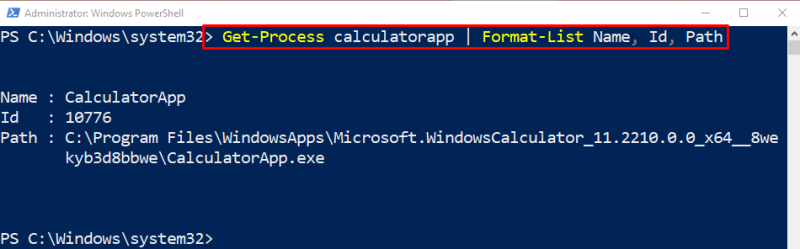
কমান্ড 3: ফর্ম্যাট-টেবিল
টেবিল ফরম্যাটের আউটপুট পুনরুদ্ধার করতে, ' বিন্যাস-সারণী PowerShell-এ cmdlet ব্যবহার করা যেতে পারে।
উদাহরণ: 'ফরম্যাট-টেবিল' Cmdlet ব্যবহার করে টেবিল ফরম্যাটে আউটপুট পান
টেবিল ফরম্যাটে আউটপুট ফর্ম্যাট করতে, নীচের প্রদত্ত কমান্ডটি চালান:
পান-প্রক্রিয়া | বিন্যাস-সারণী নাম , আইডি , হ্যাঁ , প্রক্রিয়ার নাম - স্বয়ংক্রিয় আকারউপরের কোড অনুসরণ করে:
- প্রথমে বিবৃত cmdlet লিখুন এবং “ | 'পাইপলাইন।
- তারপর, যোগ করুন ' বিন্যাস-সারণী কমা দ্বারা বিভক্ত বিবৃত পরামিতি বরাদ্দ করা কমান্ড।
- সবশেষে, উল্লেখ করুন ' - স্বয়ংক্রিয় আকার প্রদত্ত ডেটার উপর ভিত্তি করে কলামের প্রস্থ গণনা করার প্যারামিটার এবং টেবিল কলামগুলিকে আরও পাঠযোগ্য করে তোলে:
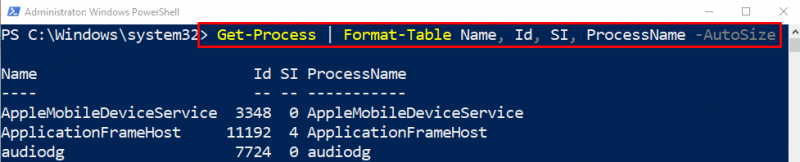
এখানেই শেষ! আমরা সংক্ষেপে PowerShell নিয়ে আলোচনা করেছি ' বিন্যাস 'আদেশ।
উপসংহার
দ্য ' বিন্যাস ' PowerShell-এ কমান্ডটি কনসোলে আউটপুট ভিউ পরিবর্তন করার জন্য ডিজাইন করা হয়েছে। এটিতে একাধিক অন্যান্য cmdlet রয়েছে যা PowerShell কনসোলে একটি কাস্টমাইজড আউটপুট ভিউ পেতে ব্যবহৃত হয়। এই টিউটোরিয়ালে, আমরা বিভিন্ন উদাহরণের সাহায্যে বিভিন্ন 'ফরম্যাট' cmdlets প্রদর্শন করেছি।